Typora es una herramienta simple y configurable diseñada para rebajar el código fuente. Proporciona un excelente soporte de Markdown que es más fácil de entender tanto para lectores como para escritores. Ofrece una función de vista previa en vivo y elimina los conmutadores de modo, la ventana de vista previa, los símbolos de sintaxis de descuento que lo ayudarán a concentrarse en el contenido. Typora puede instalar casi todos los sistemas operativos, incluidos Linux, macOS y Linux.
Hoy, la instalación del editor de tipografía en el sistema Ubuntu 20.04 se realizará en este artículo. Siguiendo los mismos pasos de instalación, puede instalar typora en todas las versiones de Ubuntu, Debian y distribuciones de LinuxMint.
Instalar Typora en Ubuntu 20.04
La instalación de typora se completa con los pasos que se indican a continuación:
Paso 1:Descarga la clave del repositorio apt de Typora
En el primer paso, descargue la clave del repositorio apt desde la página del sitio web oficial de typora. Ingrese el comando mencionado a continuación en la terminal para descargar la clave del repositorio de Typora:
$ wget -qO - https://typora.io/linux/public-key.asc | sudo apt-key add -
El estado 'OK' se imprime en la ejecución exitosa del comando anterior de la siguiente manera:

Paso 2:Agrega el repositorio de Typora
Una vez descargada la clave, agregue el repositorio de Typora a su sistema ejecutando el siguiente comando:
$ sudo add-apt-repository 'deb https://typora.io/linux ./'
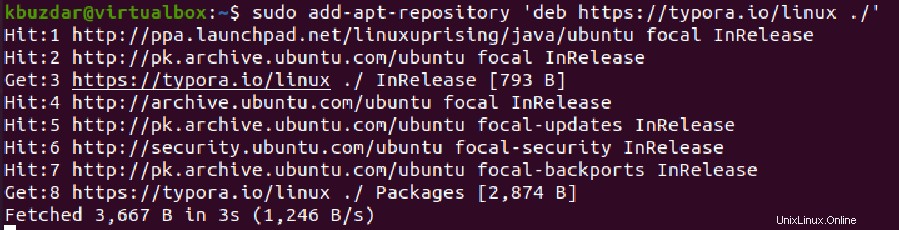
Paso 3:Actualice el repositorio apt
Después de agregar el repositorio de typora, actualice el repositorio apt de su sistema Ubuntu 20.04 ejecutando el siguiente comando:
$ sudo apt update
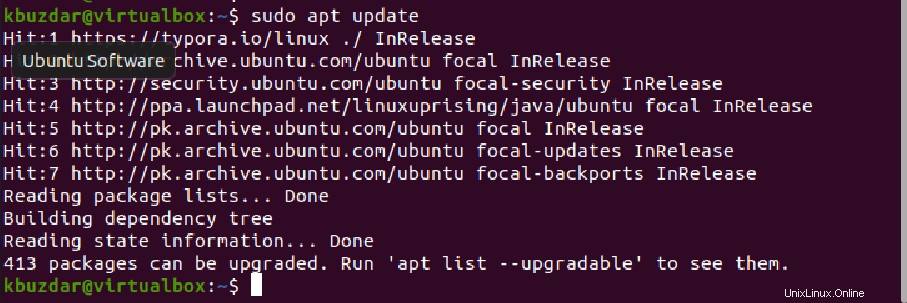
Paso 4:Instalar Typora
Instale Typora utilizando el comando mencionado a continuación en su sistema Ubuntu:
$ sudo apt install typora
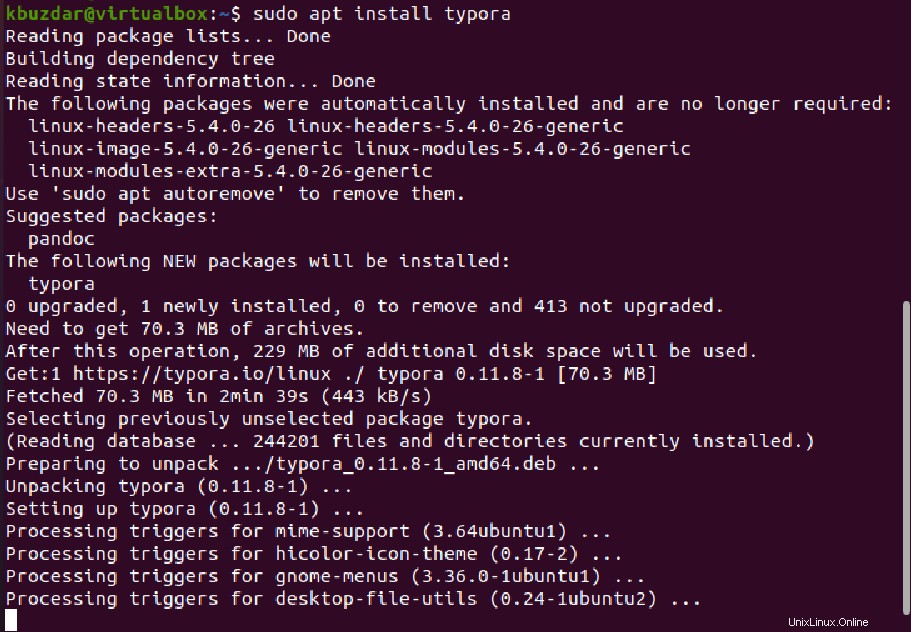
El comando anterior instalará el editor de tipografía en su sistema. También le sugerirá los paquetes para la instalación que realiza una función similar al editor typora.
Paso 5:Inicie Typora en Ubuntu 20.04
Para usar y trabajar en el editor Typora, inícielo usando la barra de búsqueda de la aplicación de la siguiente manera:
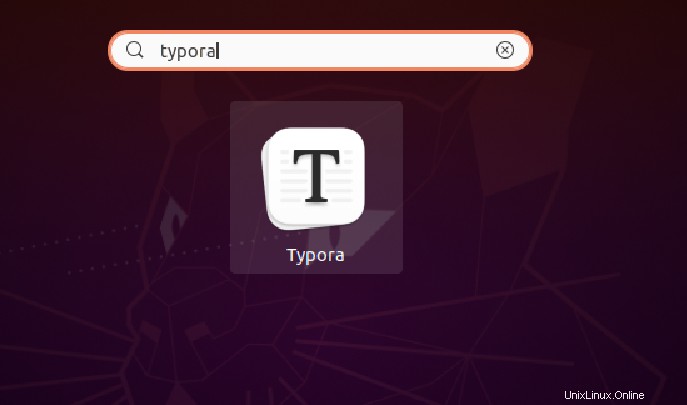
Haga clic en el ícono de la aplicación Typora para iniciar su interfaz.
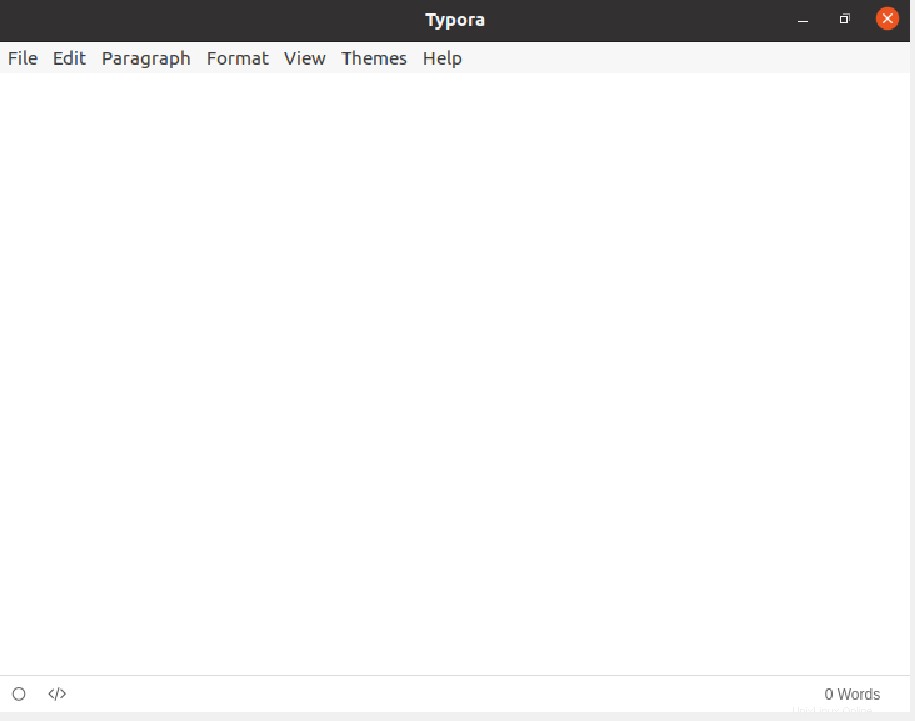
Desinstalar Typora de Ubuntu 20.04
La aplicación Typora puede desinstalarse o eliminarse fácilmente del sistema Ubuntu/Debian usando el comando mencionado a continuación:
$ sudo apt remove typora
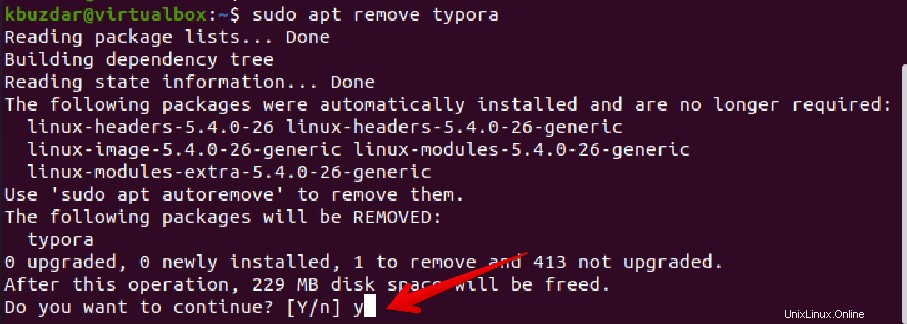
Escriba 'y' y luego presione la tecla 'Enter' para continuar con el proceso de eliminación.
Conclusión
Hemos instalado el editor compatible con el formato de rebajas tipográficas en Ubuntu 20.04 en este artículo. En la guía anterior, proporcionamos la guía de instalación completa paso a paso junto con el proceso de eliminación de Typora Editor. Si tiene un problema con el método de instalación anterior, también puede instalar el editor Typora manualmente descargando el instalador del paquete .deb o el archivo binario Typora del sitio web Typora.